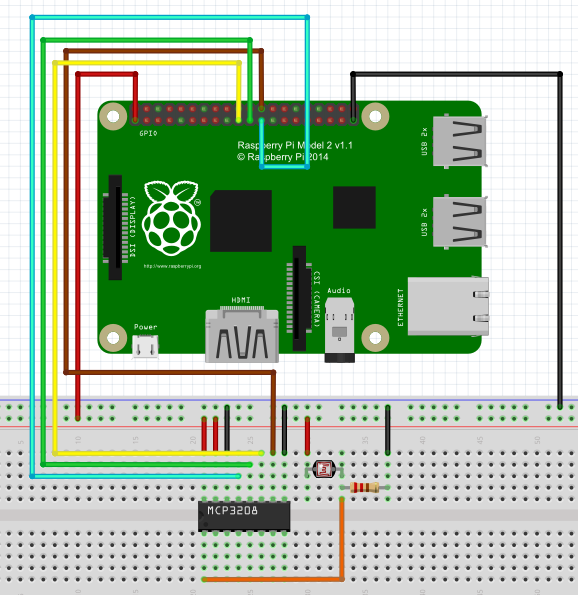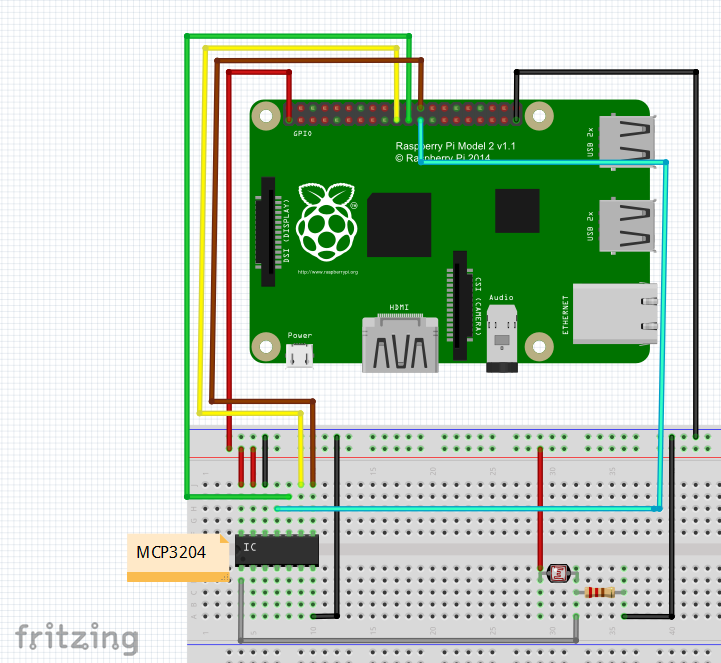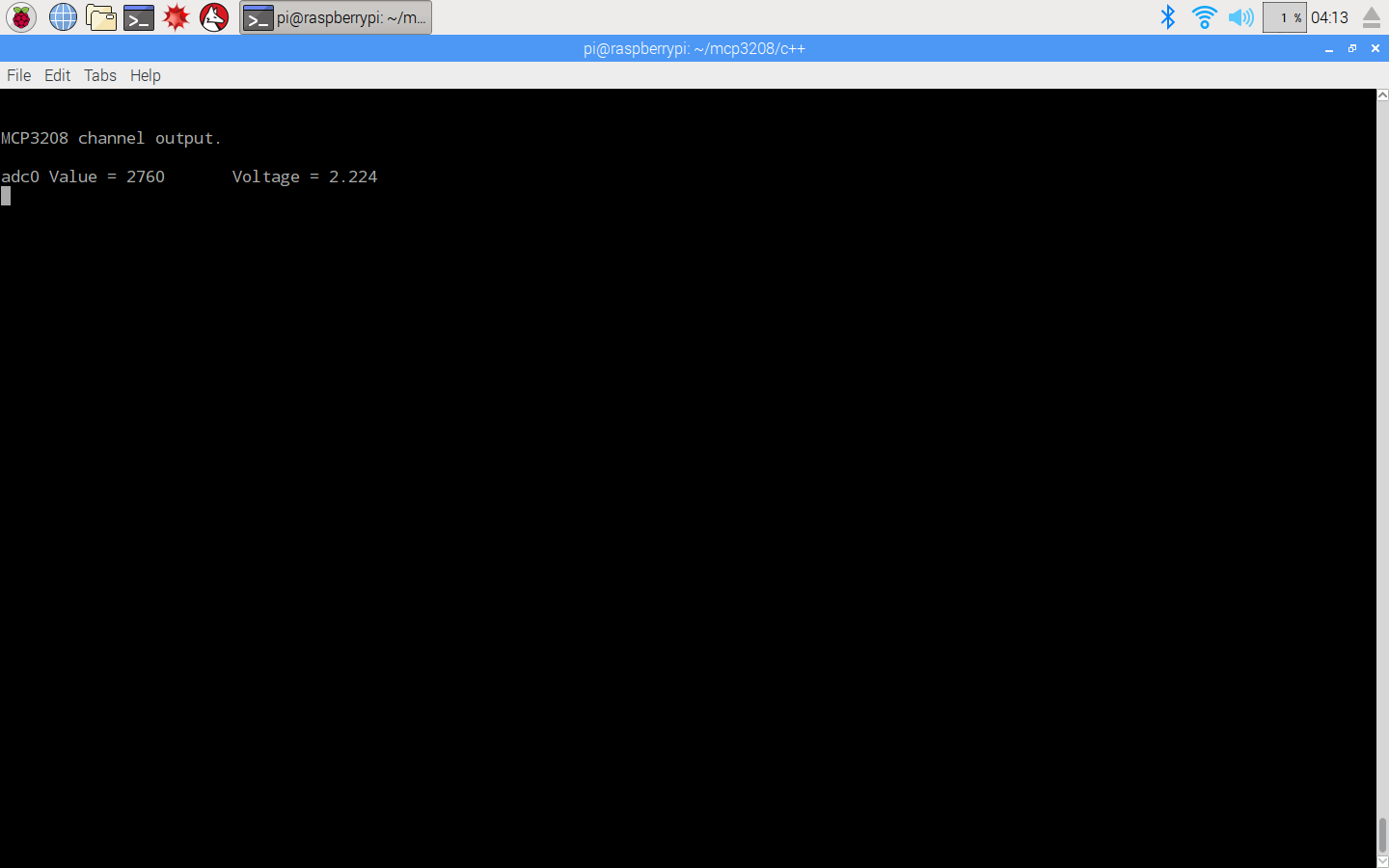目的
このプロジェクトでは、RaspberryPiと光センサーを接続して、センサーから電圧値を獲得して、電圧値によって、周囲環境の光強度値を判明します。RaspberryPiはアナログ信号(電圧信号)を直接に認識されないため、A/Dコンバータが必要です。
この文章ではMCP3008、MCP3208、MCP3408コンバータを使用します。
必要なパーツ
|
設備
|
|
|
|
|
|
|
|
40ピンT型GPIO拡張ボード 40ピンリボンケーブル
|
|
|
|
|
|
|
|
|
|
|
|
|
|
|
|
|
配線図(MCP3208やMCP3008を使用)
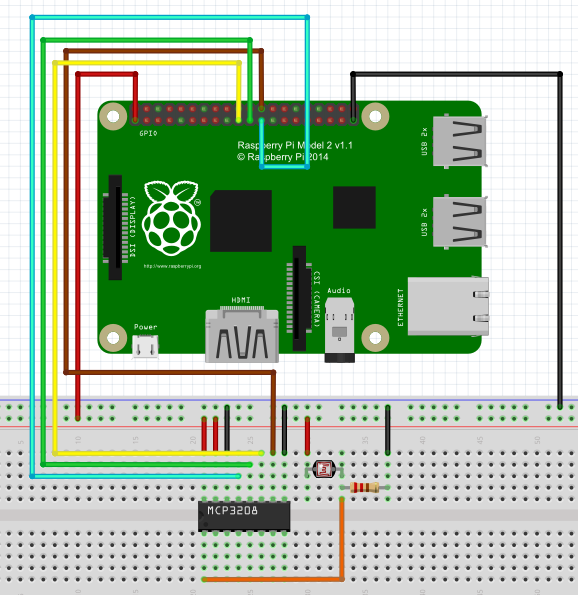
MCP3208とMCP3008のPINはすべて同じですので、直接に交換できます。詳しくはPDFファイルをご参照:
MCP3008 datasheet:https://osoyoo.com/driver/MCP3008_datasheet.pdf
MCP3208 datasheet:https://osoyoo.com/wp-content/uploads/2016/10/MCP3208_datasheet.pdf
配線図(MCP3204使用)
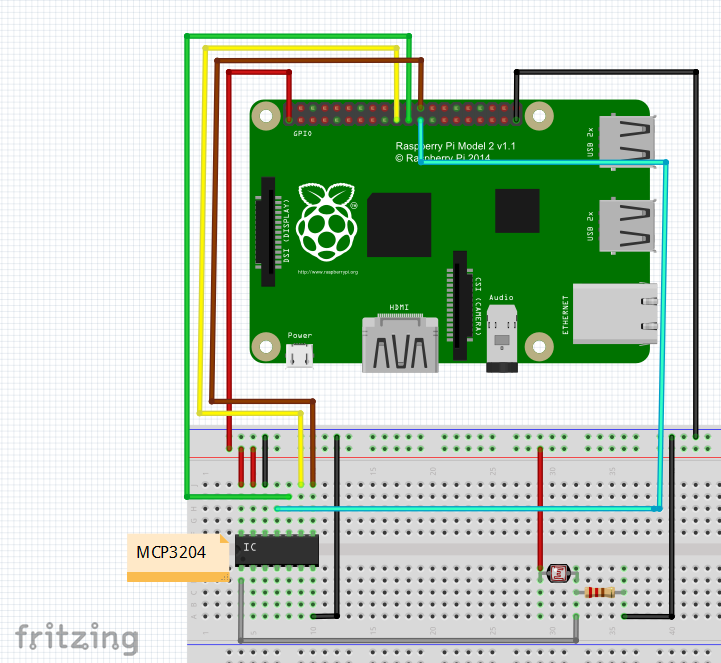
ソフトウエアのインストール
勿論Piとインタネットを接続して下さい。
1.「LXTerminal」で下記のコマンドを作動して、gitツールのインストールして下さい。
sudo apt-get install git-core
もしエラが発生したら、「LXTerminal」で下記のコマンドを作動して、ソフトパッケージリストを更新して下さい:
sudo apt-get update
sudo apt-get upgrade
2. 「LXTerminal」で下記のコマンドを作動して、GITからwiringPiのコードを獲得する
git clone git://git.drogon.net/wiringPi
cd wiringPi
git pull origin
3. wiringPiのインストール
cd wiringPi
./build
buildスクリプトはwiringPiのインストールとコンパイル用です。
4. 「LXTerminal」で下記のコマンドを作動して、コードをダウンロードして下さい。
wget --no-check-certificate https://osoyoo.com/wp-content/uploads/samplecode/raspi_photoresistor.c
5. 「LXTerminal」で下記のコマンドを作動して下さい。
gcc -Wall -o app raspi_photoresistor.c -lwiringPi
6. 「LXTerminal」で下記のコマンドを作動して下さい。
sudo ./app
上記のコマンドを作動したら、センサーから電圧値が見えます。